텍스트 프레임을 선택하고 개체 > 텍스트 프레임 옵션을 선택합니다.
마지막 업데이트 날짜
2023년 5월 24일
|
다음에도 적용됨 Adobe InDesign CS6
가변 너비 열
텍스트 프레임 크기를 조정할 때 [가변 너비] 옵션을 사용하여 열 수와 너비를 조정할 수 있습니다. 텍스트 프레임의 크기를 조정할 때 최대 열 너비에 도달하면 열은 자동으로 추가되거나 삭제됩니다.
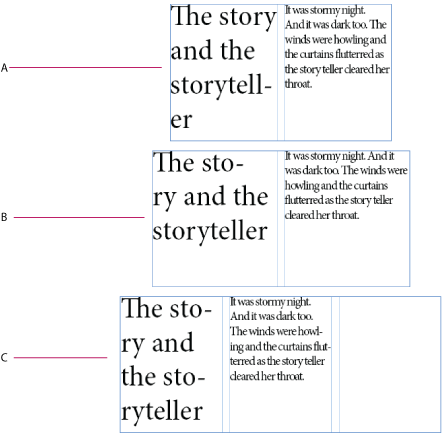
A. 원본 텍스트 프레임 B. 텍스트 프레임 너비가 늘어남 C. 텍스트 프레임에 열이 추가됨
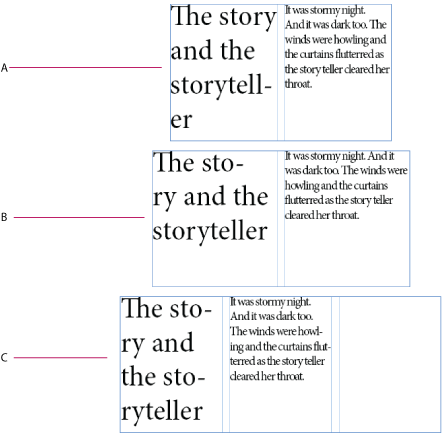
텍스트 프레임 옵션 대화 상자(개체 > 텍스트 프레임 옵션)의 열 드롭다운 목록에 가변 너비를 선택합니다.
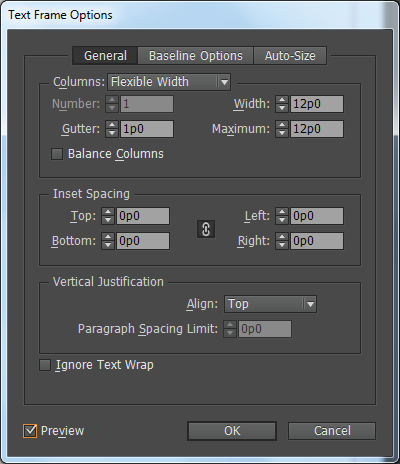
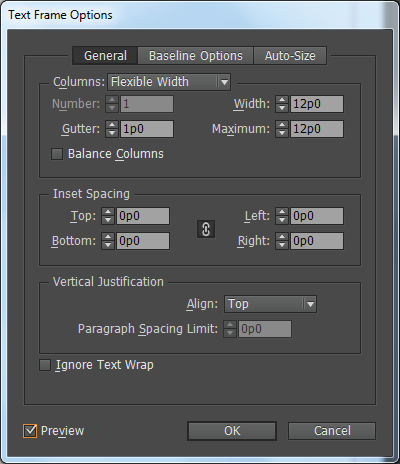
영구 텍스트 프레임 맞춤 옵션
텍스트를 추가, 삭제 또는 편집할 때 텍스트 프레임 자동 크기 조정 옵션을 사용하여 텍스트 프레임의 크기가 자동으로 조정되도록 설정할 수 있습니다. 자동 크기 조정 옵션에 액세스하려면 다음을 수행하십시오.
-
-
자동 크기를 클릭합니다.

자동 크기 옵션 
자동 크기 옵션 -
텍스트가 추가 또는 삭제될 때 적용할 자동 크기 옵션을 선택합니다.
- 끔
- 높이만
- 너비만
- 높이 및 폭
- 높이 및 너비(비율 유지)
-
앵커 프록시에서 참조 위치를 클릭하여 크기를 조정합니다. 앵커 프록시에는 텍스트 프레임 크기를 조정하는 방법도 표시됩니다.
-
최소 높이 및 무게, 줄바꿈에 대한 제한 사항을 지정합니다.
